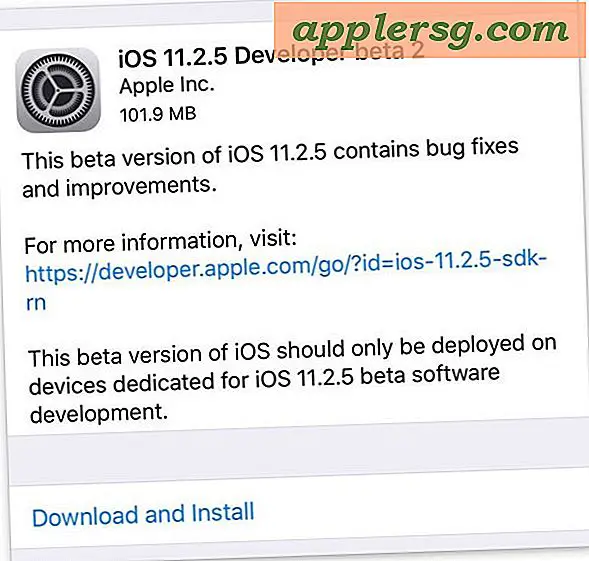Skicka till Twitter och Facebook med Siri
Du kan skicka statusuppdateringar och tweets till Facebook och Twitter genom att använda inget annat än Siri. Varför det här kan tyckas som en nyhet i början är det faktiskt mycket användbart för situationer där du är upptagen eller inte kan lura mycket med en iPhone, som när du kör eller kör. Eftersom du kan kalla Siri från hörlurarna som följer med alla iOS-enheter, låter du dig lägga till dina sociala konton handsfree.

Innan du kan posta statusuppdateringar till antingen socialtjänsten måste du lägga till eller konfigurera lämpliga konton till iOS först. När detta är klart har du tillgång till Twitter och Facebook från Siri, och även från Notification Center.
Lägga Twitter och Facebook-konton till iOS
- Öppna inställningar och gå till "Twitter" eller "Facebook"
- Ange användarnamnet / e-postadressen och lösenordsinformationen för den aktuella tjänsten och tryck sedan på "Logga in" för att verifiera kontot

När du har konfigurerat kontona, är det enkelt att skicka meddelanden och skicka tweet till antingen tjänsten.
Skicka till Twitter
- "Skicka till Twitter [meddelande]"
- "Tweet [ditt meddelande]"
Siri kommer att diktera meddelandet och visa det tillbaka till dig, så du kan vara säker på att allt är korrekt, fråga sedan om du vill posta. Att bara svara "OK" räcker, eller du kan trycka på "Skicka" -knappen.

Observera att om du har flera Twitter-konton tillagda och aktiverade i IOS-inställningar, kommer Siri som standard till vilket Twitter-konto som för tillfället är inställt som aktivt i den officiella Twitter-appen.
Skicka till Facebook
- "Skicka till Facebook [statusuppdatering]"
- "Skriv på min Facebook-vägg [något meddelande]"
- "Skriv på min vägg [meddelande]"
Siri frågar om du är redo att skicka meddelandet och visa det på förhand.
Både Facebook och Twitter kan komma åt din platsinformation om du frågar dem via Siri, och förutsatt att du får dem tillåtet i din platsinställningar. Om du inte har Twitter och / eller Facebook konfigurerad korrekt i IOS, kommer du att sluta med ett meddelande som säger något som följande:
"Jag kan inte göra det ... du har inte konfigurerat ditt Facebook-konto än."

Eller om du har ställt in det och ändrat lösenordet eller inte lagrat lösenordet i iOS kan du få ett svar så här istället:
"Oj, ditt Twitter lösenord kan vara felaktigt. Kontrollera det i Twitter inställningar "
I båda fallen kommer Siri att ge en knapp för att starta direkt i lämpliga inställningar där du antingen kan lägga till ett konto eller justera inloggningsinformation efter behov.
Vill du ha fler idéer? Du hittar liknande sociala exempelkommandon och många fler i den enorma listan över Siri-kommandon som du kan hämta direkt från Siri. Om du hittar den jätte listan överväldigande och hellre vill ha något mer konkret exempel på hur Siri kan göra ditt liv enklare, missa inte den här listan med genuint användbara saker det kan göra.